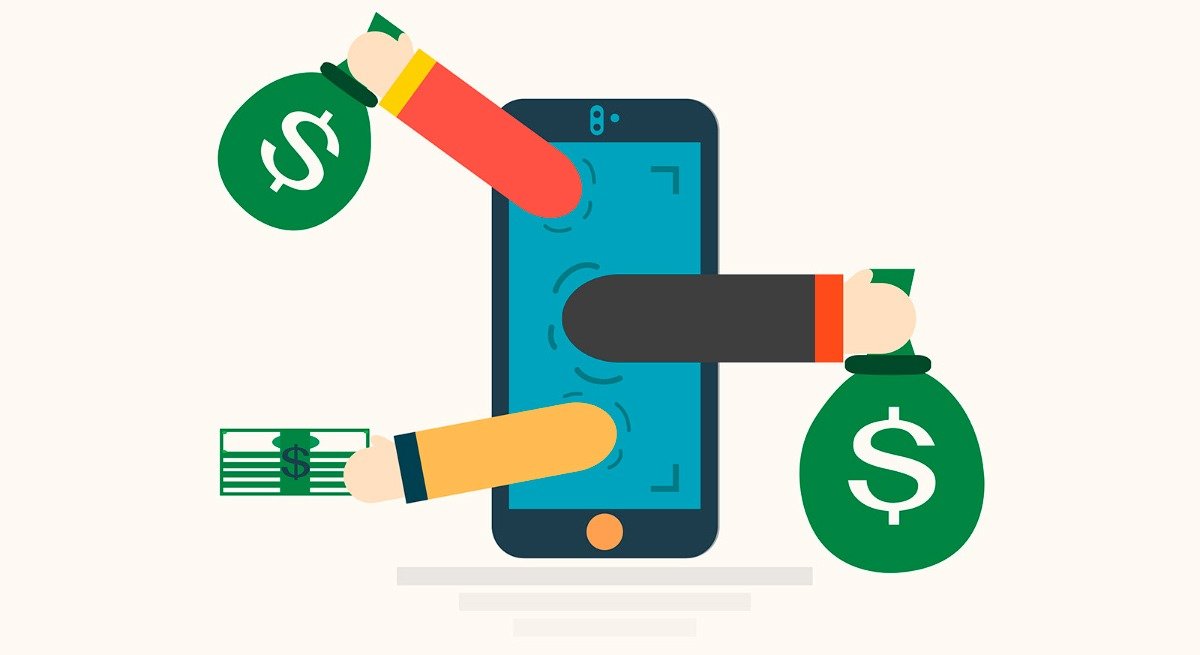Seguramente llegaste hasta aquí con la intención de sacarle el máximo provecho a tu aplicación que acabaste de crear en AppCreator24, pues te comento que es posible Monetizar tu aplicación de una forma muy sencilla, y tienes varias alternativas para Lograr Ganar dinero con tu aplicación a través de anuncios publicitarios.
En caso de que no hayas visto mis anteriores Cursos de Como Crear Aplicaciones con AppCreator24, aquí abajo encontraras un botón que te llevara a mi primer curso bastante cortito pero muy significativo, ya que en el aprenderás en un par de minutos a crear tu Aplicación desde CERO y sin la necesidad de saber programación, y sobre todo que NO gastaras Ni un centavo ya que es totalmente GRATIS.
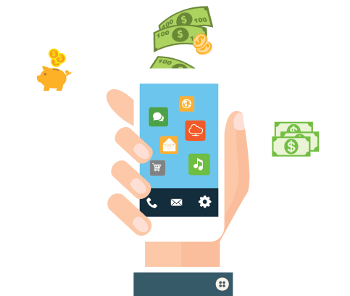
Para ganar dinero con nuestra app debemos de poner publicidad en ella. Hay otra forma de ganar dinero que sería establecer un precio para descargar la aplicación pero debemos de decir que es ciertamente difícil ganar dinero de este modo porque muy pocos usuarios están dispuestos a pagar por descargar una aplicación que no conocen o conocen poco.
Por lo tanto nos centraremos en la opción de ganar dinero poniendo publicidad en la app.
Es realmente fácil poner publicidad en nuestra app y ganar dinero con ello. Evidentemente el dinero que ganaremos dependerá del número de usuarios que visiten la app pero también es reconfortante saber que no hay ningún número mínimo de usuarios que necesitemos para empezar a ganar dinero con nuestra app.
Nosotros no debemos de encargarnos en absoluto de buscar anunciantes para nuestra app. El funcionamiento es el siguiente: Debemos darnos de alta en Admob, Appnext, Facebook o StartApp. Una vez dados de alta crearemos en el panel de control de la red publicitaria correspondiente unas «unidades de publicidad» que llevarán asociadas un código que nos darán. Luego, debemos de ir al panel de control de AppCreator24 y poner estos códigos en el apartado «Anuncios» de nuestra app. Pasados unos minutos nuestra app empezará a mostrar publicidad y estas empresas nos pagarán directamente en función del rendimiento de los anuncios.
Vamos a ver el proceso con más detalle:
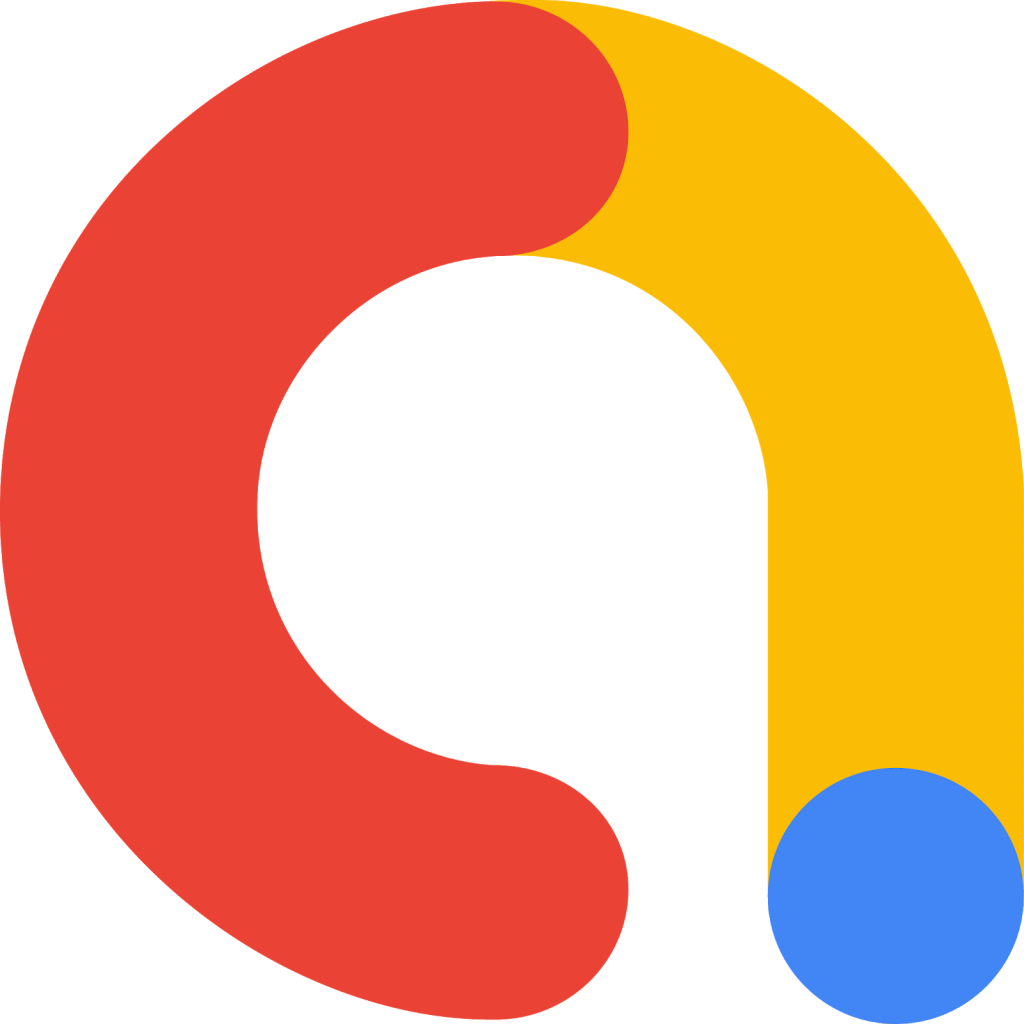
Admob.com
En el caso de Admob.com, una vez hayamos creado la cuenta, debemos de acceder a nuestro panel de control en Admob.com, ir a la pestaña «Monetizar» y pulsar el botón «Monetizar nueva app». Primero se nos pregunta qué app deseamos monetizar. Debemos seleccionar la opción de añadir manualmente la app y poner el nombre de la app y seleccionar la plataforma Android.
En el segundo paso debemos seleccionar «Banner» y dejar todas opciones como aparecen por defecto. Únicamente debemos introducir un nombre para el banner. Por ejemplo «banner1». Luego pulsamos el botón «Guardar».
Al guardar nos aparecerá el código del banner(Ad unit ID) que es del estilo ca-app-pub-5241285385654134/2685649315.
Debemos copiar este código y pegarlo en el apartado «Anuncios» del panel de control de AppCreator24. En el apartado «Anuncios» debemos ponerlo debajo de «Anuncios tipo BANNER» en el campo «ID bloque anuncios Admob». También podemos seleccionar si mostramos el banner en la parte superior o en la parte inferior de las páginas de nuestra app. Luego pulsamos «Guardar» para guardar la información.
En este momento ya tendremos configurado el banner de Admob en nuestra app y, en unos minutos, nuestra app empezará a mostrar banners de publicidad.
Ahora nos falta configurar el anuncio de tipo intersticial(pantalla completa). Para ello, en el panel de control de Admob, debemos de pulsar el botón «Crear nueva unidad de anuncio»(New ad unit).
En esta ocasión, en la página que se abre, seleccionamos «Intersticial» en lugar de «Banner». Dejamos las opciones por defecto y ponemos un nombre, por ejemplo «Intersticial1». Luego pulsamos el botón «Guardar» y nos aparecerá el código del intersticial(Ad unit ID). Igual que habremos hecho con el banner debemos de copiar el código y ponerlo en el apartado «Anuncios» de AppCreator24.com, pero en esta ocasión el código debemos ponerlo debajo de «Anuncios tipo INTERSTICIAL» en el campo «ID bloque anuncios Admob». Podemos dejar el resto de opciones como están o modificarlas según deseemos. Finalmente pulsamos el botón «Guardar».
Ahora ya tendremos configurado también los anuncios intersticiales de Admob, por lo que en unos minutos aparecerán en nuestra app este tipo de publicidad.
Desde nuestra cuenta de Admob podremos hacer un seguimiento del número de impresiones diario de cada banner, clics y beneficios que vamos obteniendo. Admob nos pagará por cada click que los usuarios de la app hagan en los anuncios. No hace falta decir que está totalmente prohibido que nosotros hagamos clicks en los anuncios de nuestra app. Esto Admob lo detectaría fácilmente y nos anularía nuestra cuenta. También está prohibido pedir a nuestros usuarios que hagan click en los anuncios.
En la siguiente dirección puedes ver la ayuda oficial de Admob y también sus reglas para los administradores de las apps:
https://support.google.com/admob/?hl=es
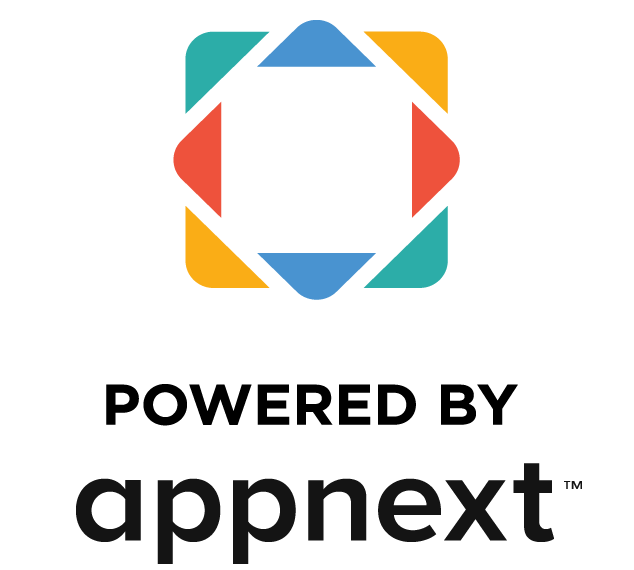
Appnext.com
Appnext, a diferencia de Admob, en lugar de pagar por clic a los anuncios paga por instalar las apps que promociona. Admob contiene anuncios de muy distintos tipos y productos, en cambio Appnext sólo anuncia aplicaciones para Android y te pagará por cada instalación que tus usuarios hagan de estas aplicaciones.
Esto no significa que sea mejor ni peor que Admob, simplemente es distinto y ello lo convierte en un buen complemento para monetizar tu app.
El primer paso será darnos de alta en Appnext.com. Después de darnos de alta, dentro del panel de control de Appnext debemos ir al apartado «Apps». Allí debemos pulsar el botón «Add app». En la ventana que se nos abre debemos seleccionar la plataforma «Android» y podemos marcar la casilla de «My app is not yet published», de esta forma podremos pulsar el botón «Next» para continuar.
En la siguiente página pondremos en el campo «App name» el nombre de nuestra aplicación (No hace falta que sea el nombre exacto). No es necesario poner un icono por lo que podemos pulsar «Next» para continuar.
En la siguiente página debemos seleccionar 3 categorías que identifiquen el tipo de nuestra aplicación.(Juegos, Música, etc.).
En la siguiente página donde pone «Note from the Publisher» no hace falta poner nada. Podemos pulsar «Next» para terminar. Ahora nos aparecerá un código(Placement ID) que debemos de copiar y pegar en la sección «Anuncios» de AppCreator24.com
Iremos a la sección «Anuncios» de nuestro panel de control de AppCreator24.com y pegaremos el código en los dos campos «ID bloque anuncios Appnext». Si deseamos tener un código distinto para los anuncios tipo BANNER y los anuncios tipo INTERSTICIAL entonces debemos repetir el proceso anterior para crear un nuevo código.
Luego pulsaremos el botón «Guardar» y a partir de ese momento ya aparecerán anuncios de Appnext en tu aplicación.
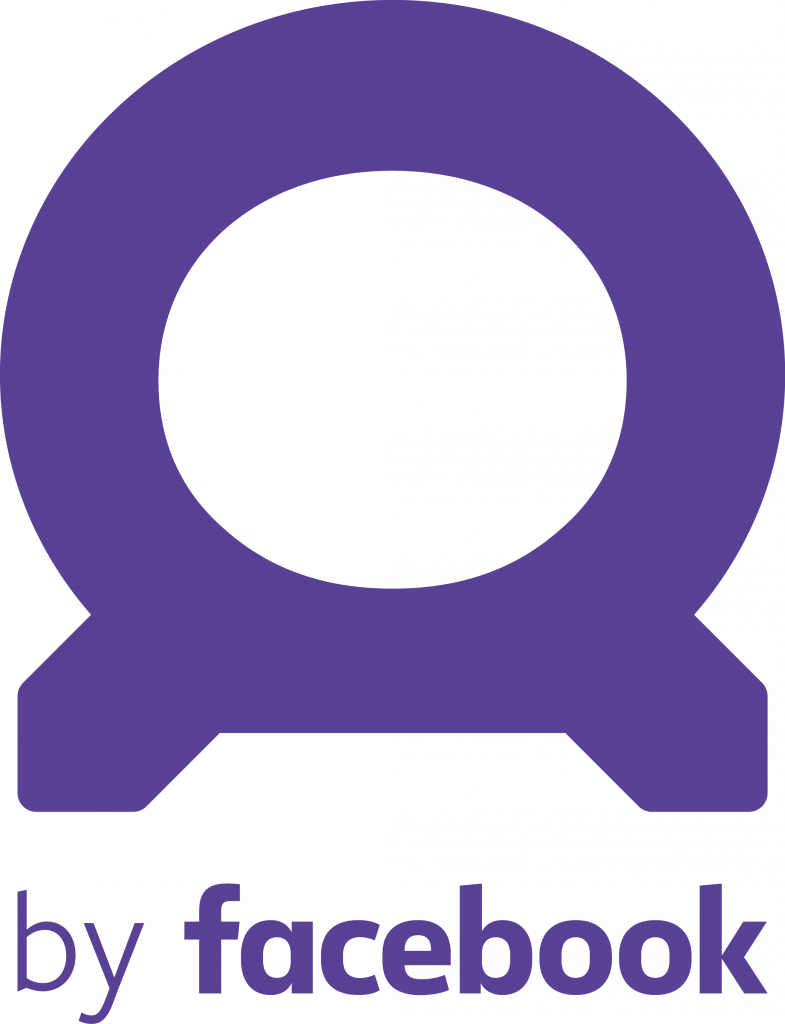
Facebook Audience Network
La red de anuncios de Facebook se llama «Facebook Audience Network» y es comúnmente abreviada como FAN.
Para mostrar anuncios de Facebook aconsejamos acceder directamente a Facebook Audience Network y seguir los pasos que allí se indican.
Deberás de crear una aplicación de Facebook desde tu cuenta personal de Facebook y, desde el panel de control de dicha aplicación, podrás crear los bloques de anuncios.
Una vez creado un bloque de anuncios podrás copiar su identificador(Placement ID) y pegarlo en el campo correspondiente del apartado «Anuncios» de tu panel de control de AppCreator24.com
Mientras la aplicación está en modo Test sólo mostrará los anuncios a tu usuario de Facebook. Deberás de tener la app de Facebook instalada y con tu usuario logineado.
Finalmente deberás de enviar la aplicación a Facebook para su revisión (hay una opción para ello en tu panel de control de la app de Facebook). Debe tenerse en cuenta que antes de enviarla a revisión es necesario publicar la app en Google Play.
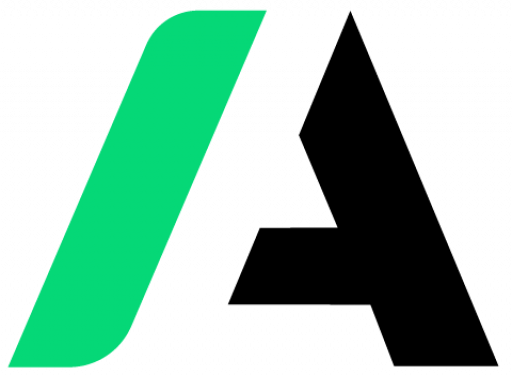
StartApp.com
StartApp dispone de un proceso realmente sencillo para empezar a mostrar anuncios.
No es necesario crear «bloques de anuncios» sino simplemente copiar el código de app que nos proporcionan(APP ID) y pegarlo en el panel de control de AppCreator24.com
Así pues, debemos poner el mismo APP ID en los diferentes campos de AppCreator24 donde deseamos que aparezcan los anuncios (Banners, Intersticiales,..)
Quieres aprender mas sobre como crear tu aplicacion y mejorarla aun mas?, entonnces accede a mi Siguiente curso en el siguiente Boton.
Espero haber sido bastante especifico, de no ser así y tienes alguna duda puedes hacérmelo saber en la sección de comentario en en mi Instagram: AndroidNet_77.